Apple Maps et Google Maps sont de nos jours très utilisés dans la navigation et le déplacement de bien et de personne. Ces applications vous permettent d’indiquer facilement votre position géographique celle de votre domicile ou celle d’un lieu en particulier.
En imaginant que vous vous déplacer pour une longue période ou que vous déménagiez, changer votre adresse sur la Map d’Apple ou de Google est importante pour continuer à être facilement repérable. Et si vous ne savez pas comment faire nous vous montrons comment y parvenir dans cet article.
Comment changer son adresse de domicile sur iPhone dans la Maps d’Apple
Pour afficher votre adresse de domicile, Apple Maps examine l’adresse du domicile de votre carte de contact pour trouver votre adresse personnelle. Et donc si vous avez besoin de changer votre adresse de domicile, vous devez impérativement mettre à jour l’adresse de votre carte de contact. Pour le faire :
- Rendez-vous dans l’application Apple Maps.
- Appuyez sur Accueil sous Favoris.
- Puis “Ouvrir ma carte de contact” apparaîtra.
- Sur un iPhone, pour accéder à sa carte de contact, il faut ouvrir l’application Téléphone et sélectionnez Contact dans le menu du bas. Ensuite, dans le coin supérieur droit de l’écran suivant, appuyez sur votre nom, suivi de Modifier.
- Par la suite, faites défiler vers le bas jusqu’à ce que vous trouviez les informations de votre adresse personnelle, puis modifiez-les pour refléter votre nouvelle adresse.
- Vérifiez bien les informations puis dans le coin supérieur droit, appuyez sur Terminé.
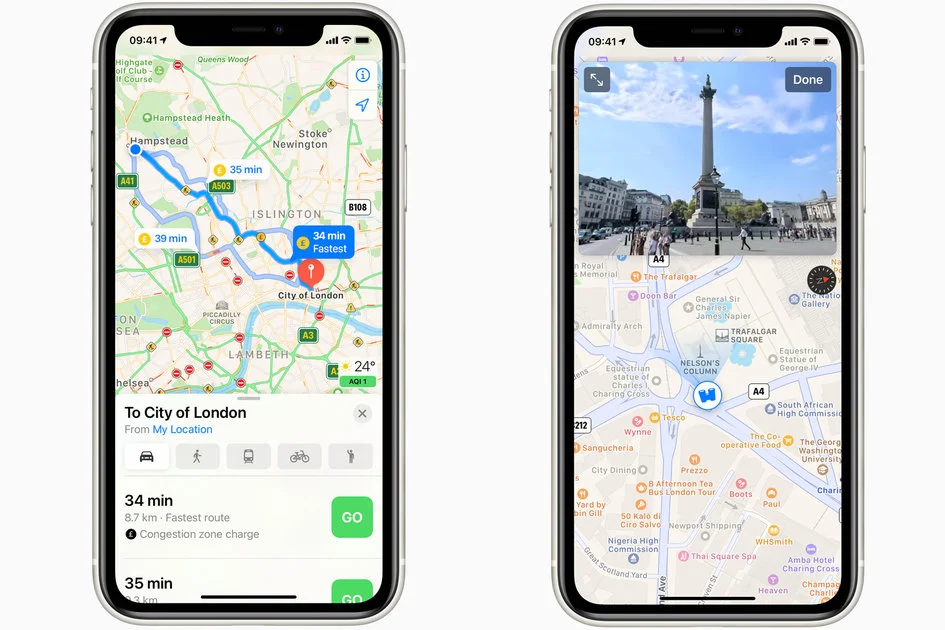
Comment changer son adresse de domicile dans Google Maps sur un iPhone
Comme vous devez vous y attendre, la procédure sur Google Maps est différentes, suivez les étapes ci-dessous pour y parvenir :
- Lancez Google Maps.
- Dans le menu du bas, sélectionnez Enregistré.
- Ensuite, sélectionnez Libellé.
- Appuyez sur les trois points horizontaux à côté du mot “Accueil”.
- Sélectionnez Modifier la maison dans le menu contextuel.
- Pour supprimer l’adresse personnelle actuelle, appuyez sur le bouton X dans la zone de texte en haut.
- Dans la zone de texte, saisissez la nouvelle adresse. Lorsque vous avez terminé, son épingle apparaîtra ci-dessous.
- Définissez-la comme votre adresse personnelle en appuyant sur l’épingle.
En passant :
- Application McDonalds qui ne fonctionne pas comment faire ?
- Application Amazon qui ne fonctionne pas comment résoudre ?
